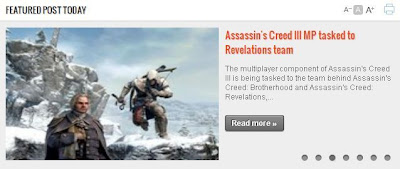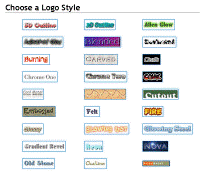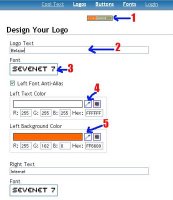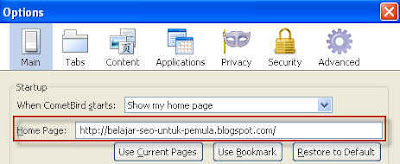Alexa widget adalah widget yang berfungsi untuk memantau perkembangan, mulai dari analisis lalu lintas, kata kunci dan peringkat blog anda.Semakin kecil numerik rank alexa anda maka situs anda semakin baik.
Sebelum kita menuju ke langkah Bagaimana Memasang Widget Alexa Rank Dalam Blogger, bagi anda yang tidak mendaftarkan blog Anda di situs alexa.com, Anda harus terlebih dahulu mendaftarkan blog Anda. Jika Anda sudah mendaftarkan blog Anda ke situs web alexa.com maka Anda siap untuk dapat menambahkan widget alexa rank di blog Anda.
Dan berikut adalah langkah-langkah untuk instalasi Widget Alexa Rank di Blogger:
- Pertama masuk ke Alexa Traffik Widget Klik disini
- Kemudian dalam kotak kosong kita isikan nama domain website atau blog kita. Contoh: www.googletrick.blogspot.com/
Untuk Jenis widgetnya bisa dilihat di sebelah kanan
- Setelah anda isi kemudian klik build widget dan setelah itu akan ada kode kode widget tersebut lalu anda copy
Nah untuk memasangnya di blog sangat mudah sekali.
- Masuk Dashboard dan klik Tata Letak
- Kemudian Add a gadget dan pilih HTML/Javascript dan paste kan kode tadi

selesai deh, gimana gan mudah kan oh iya berhubung postingan ini tentang alexa, kita saling review alexa yuk silahkan klik banner diatas untuk mereview situs saya, jika sudah jangan lupa di comment yah nanti saya akan balik review blog anda :D
lha itukan cara masang ALEXA WIDGET DALAM BLOGSPOT / BLOGGER, nah kalau cara buat
Widget Alexa di Blog WordPress.com, gimana ? tenang nih langkahnya ada di bawah
Cara Memasang Widget Alexa di Blog WordPress.com
Cara memasang widget alexa di blog WordPress.com ? Bisa gak ya?? Bisa! Tu… buktinya dipojok blog saya ada widget alexa. Tapi waktu kita ambil kodenya di alexa.com kok JavaScript? Bukannya di WordPress.com anti yang namanya JavaScript? Tapi katanya juga ada kode HTML-nya? Langsung saja deh… daripada saya dikira gila ngomong sendiri.
Tapi sebelumnya sedikit tentang alexa. Alexa adalah nama situs sekaligus perusahaan penyedia jasa informasi tentang trafik internet yang sekarang sedang populer dan para pemilik blog banyak berlomba-lomba untuk memasang widgetnya. Semakin tinggi rank Alexa suatu blog, semakin tinggi pula standar yang ditetapkan bila kita mengikuti program review.
Langkah-langkah memasang widget Alexa di WordPress.com :
- Pergi ke situsnya alexa atau langsung ke http://www.alexa.com/siteowners/widgets untuk mengambil kodenya.
- Isikan Url blog WordPress.Com anda pada kotak Alexa Site Stats Button atau Alexa Traffic Rank Button sesuai keinginan anda.
- Kemudian masukkan alamat blog anda di kotak widget yang anda pilih.
a. Untuk widget Alexa Site Stats Button
(co: www.bloganda.wordpress.com).
b. Untuk widget Alexa Traffic Rank Button
(co: bloganda.wordpress.com) - Dan klik tombol ‘Build Widget’.
- Copy dulu di notepad kode JavaScript hanya yang alamat blog anda seperti yang dicetak merah.
contoh kode :
<SCRIPT type=’text/javascript’ language=’JavaScript’ src=’http://xslt.alexa.com/site_stats/js/t/b?url=katabijak.blogspot.com/’></SCRIPT> - Jangan anda tutup dulu halaman alexa tersebut.
Kemudian untuk mengubah kode JavaScript diatas agar bisa memasang widget alexa di blog WordPress.com yang kita perlukan tinggal alamat gambar dari widget alexa yang telah anda pilih tadi. Berikut caranya :
- Kembali ke halaman alexa sewaktu kita mengambil kode tadi.
- Letakkan kursor mouse pada gambar widget alexa yang anda pilih tadi, kemudian klik kanan pada mouse anda dan klik ‘Properties’ atau ‘Copy image location’ (tergantung dari web browser anda).
- Kemudian paste-kan alamat gambar alexa tadi di notepad dulu.
Contoh alamat gambar dari kode widget diatas:
http://xsltcache.alexa.com/site_stats/gif/s/a/ZHVuaWFiZWxhamFyYmxvZy5jb20=/s.gif
- Kemudian kita gabungkan kedua alamat tersebut menjadi sebuah link gambar agar widget alexa bisa dipasang di blog WordPress.com.
<a href=”http://www.alexa.com/data/details/main?url=http://distributormelilea.wordpress.com”>
<img src=”http://xsltcache.alexa.com/site_stats/gif/s/a/ZHVuaWFiZWxhamFyYmxvZy5jb20=/s.gif“/></a>
- Jadi deh kode widget alexa yang bisa kita pasang di blog WordPress.com dan gak kalah dengan yang JavaScript-nya.
- Kemudian copy-kan code yang telah dirubah tersebut ke widget ‘Text’ di blog anda.